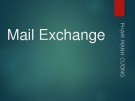Cấu hình Window Mail
kết nối với Gmail
Tiếp theo chuỗi bài viết về cách cấu hình Window Mail kết nối với
các nhà cung cấp e-mail khác nhau, hôm nay chúng tôi sẽ hướng
dẫn từng bước cách cấu hình Window Mail kết nối với tài khoản
Gmail. Như các bạn đã biết, Gmail là tài khoản email hỗ trợ POP3
miễn phí. Tuy nhiên để sử dụng đặc tính này bạn cần phải kích
hoạt nó tại giao diện web Gmail.
Cách kích hoạt POP3 trong Gmail
Trước khi bắt đầu hãy kiểm tra tài khoản Gmail của bạn POP3 đã được
kích hoạt hay chưa. Để thực hiện hãy đăng nhập vào tài khoản Gmail
và chọn Settings -> Forwarding and POP/IMAP
Chọn một trong hai tùy chọn sau để kích hoạt dịch vụ POP3: Enable
POP for all mail, hoặc Enable POP for mail that arrives from now
on.
Cách cấu hình Window Mail
Khởi động Window Mail vào Tools rồi ấn nút Accounts như hình dưới
đây.
Sau đó kích nút Add.
Chọn tùy chọn E-mail Account và kích Next.
Chọn tên và điền tên hiển thị sẽ xuất hiện trong thư bạn gửi đi rồi
kích Next để chuyển sang của sổ tiếp theo.
Bạn được yêu cầu điền địa chỉ e-mail. Hãy điền và kích Next.
Trong cửa sổ tiếp theo bạn sẽ phải thiết lập máy chủ e-mail.
Tại Incoming e-mail server chọn POP3 và tạiIncoming & Outgoing
server nhập tên như hình bên dưới và kiểm tra tùy chọn Outgoing
server requires authentication. Khi thực hiện xong kích Next.
Nhập địa chỉ e-mail và mật khẩu tại cửa sổ Internet Mail Logon. Để
dễ dàng sử dụng hãy chọn Remember password và kích Next.
Tới đây công việc của bạn gần như đã được hoàn thành. Kích chọn Do
not download my e-mail at this timerồi kích nút Finish.
Cửa sổ Internet Accounts được mở ra. Hãy chọn tài khoản Gmail của
bạn rồi kích Properties.
Tại thẻ Advance bạn nhập cổng 465 cho SMTP và cổng 995 cho
POP3. Chú ý kích chọn "This server requires a secure connection
(SSL)" cho cả POP3 và SMTP.
Nếu muốn thư của bạn lưu trên máy chủ Gmail thì đừng quên kích
chọn Leave a copy of messages on server. Nếu không chọn tùy chọn
này thì khi thư của bạn được tải về nó sẽ tự động bị xóa khỏi Gmail.
Sau khi đã hoàn thành, kích OK.
Window Mail giờ đây đã được cấu hình kết nối với tài khoản Gmail
của bạn. Hãy nhấn nút Send/Receive để bắt đầu gửi và nhận thư.